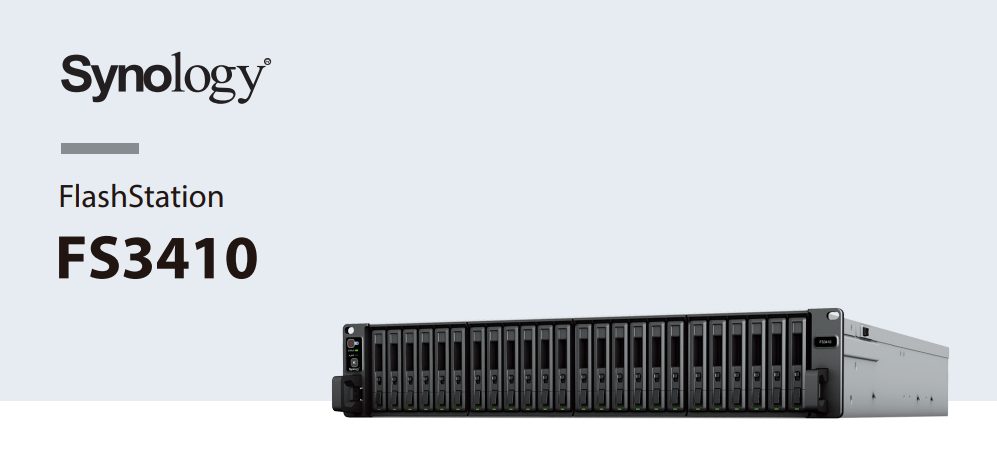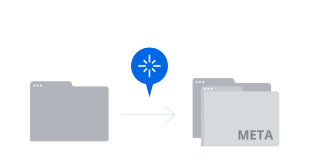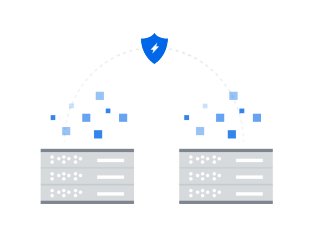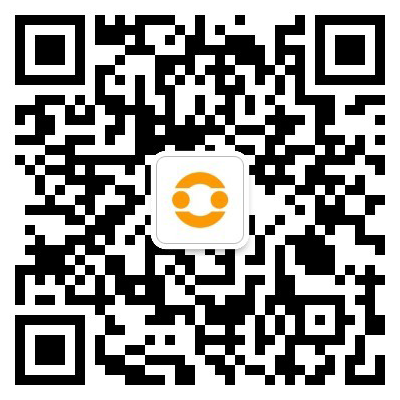第 1 章:开始之前的准备
感谢您购买 Synology 产品!开始设置新 Synology NAS 前,请先检查套件内容,并确认是否已收到以下
物品。此外,使⽤前请仔细阅读以下安全须知,避免让⾃⼰或 Synology NAS 遭受损伤。
注意:以下所有图像仅⽤作图解⽬的,可能与实际产品有所不同。
1.1 套件内容
如果您的套件中缺少以下*内容,请联系您的经销商:
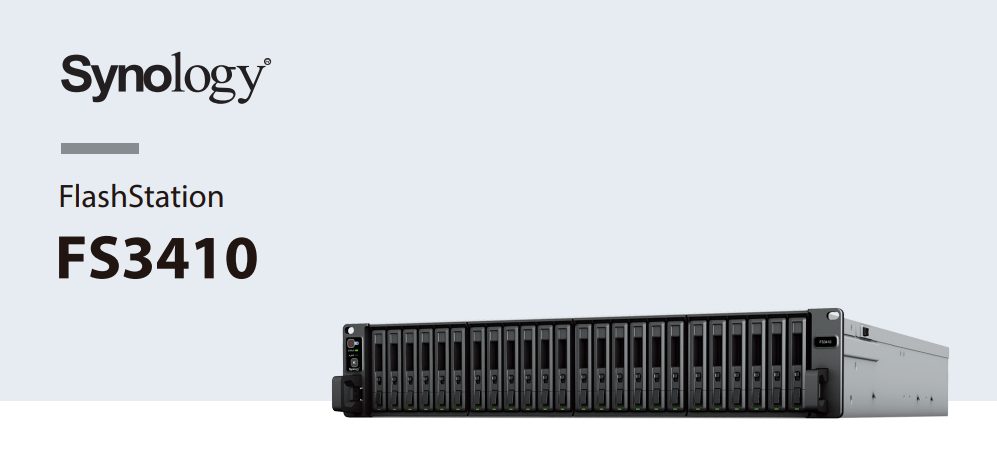
1.2 Synology HD6500 概观
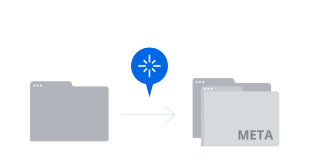
编号 名称 描述
1POWER 按钮和指⽰灯 1. 按下打开 Synology NAS。
2.若要关闭 Synology NAS,则持续按住电源按钮,直到听⻅哔声且电源 LED 指⽰灯开始闪烁为⽌。 2 STATUS 指⽰灯 显⽰系统的状态。有关更多信息,请参阅“系统模式和 LED 指⽰灯”。
3 ALERT 指⽰灯显⽰有关⻛扇或温度的警报。有关更多信息,请参阅“其他 LED 指⽰灯”。
4 哔声关闭按钮 按下可关闭发⽣故障时发出的哔声。
5存储硬盘状态指⽰灯显⽰硬盘的状态。有关更多信息,请参阅“其他 LED 指⽰灯”。
6系统硬盘状态指⽰灯 显⽰硬盘的状态。有关更多信息,请参阅“其他 LED 指⽰灯”。
7 系统硬盘托盘 在此安装 Synology SATA SSD。
8 PSU ⻛扇 排放过多的热⽓来冷却 PSU。
9 电源端⼝ 在此连接电源线。
10 PSU 指⽰灯 显⽰电源设备
11 控制台端⼝ 此端⼝仅在制造过程中使⽤。
12 RESET 按钮
- 模式 1:按住此按钮直⾄听到哔声后,系统会将 IP 地址、DNS 服
务器和 admin 帐户的密码恢复为默认值。
- 模式 2:按住直到您听到哔声,⽴即释放按钮,然后在 10 秒钟内
再次按住以重新安装 DiskStation Manager (DSM
131GbE RJ-45 局域⽹端⼝在此连接 RJ-45 ⽹线。
1410GbE RJ-45 局域⽹端⼝在此连接 RJ-45 ⽹线。
15 管理端⼝ 此端⼝仅⽤于带外管理。
16 USB 3.0 端⼝ 在此处将外接硬盘或其他 USB 设备连接到 Synology NAS。
17PCI Express 扩充插槽⽀持添加 PCIe ⽹卡。
18SAS OUT 端⼝(主要)在此连接到 Synology 扩充设备1。
19SAS OUT 端⼝(次要)在此连接到 Synology 扩充设备1。
注意:有关 Synology NAS ⽀持的 Synology 扩充设备的更多信息,请访问 Synology 官⽅⽹站。
1.3 系统模式和 LED 指⽰灯
系统模式定义
Synology NAS 中有 7 种系统模式。系统模式及其定义如下所⽰:
系统模式 定义
正在开机
Synology NAS 正在开机(按电源按钮时)或正在重新启动(在 DSM
中运⾏操作时)。在启动过程中,设备还会执⾏硬件初始化,例如硬件
重置或 BIOS 初始化。
正在关机 Synology NAS 因按电源按钮或 DSM 中的操作⽽正在关机。
DSM 未就绪
DSM 未准备好进⾏使⽤。这可以是:
Synology NAS 已开机,但 DSM 未正确安装。
Synology NAS 当前正在开机并初始化 DSM *正常运⾏所需的服务。
连接的 UPS 设备电源不⾜;DSM 停⽌所有服务以防⽌数据丢失(进⼊安全模式)。
DSM 已准备好进⾏使⽤ DSM *正常运⾏,⽤户可以登录。
休眠 Synology NAS 已闲置⼀段时间,现在处于休眠模式。
应⽤程序
某些套件/服务(例如 USB Copy 和“找到我”服务)在运⾏时会控制
LED 的操作。操作完成之后,LED 指⽰灯会恢复为其正常状态。
已关机 Synology NAS 已关机。
识别系统模式
您可以通过 POWER 和 STATUS LED 指⽰灯识别系统模式。请参阅下表以了解更多详细信息。
系统模式
POWER LED STATUS LED
蓝⾊ 绿⾊ 橙⾊
正在开机 闪烁 熄灭 熄灭
正在关机 闪烁 恒亮 熄灭
DSM 未就绪 恒亮 闪烁 熄灭
DSM 已准备好进⾏使⽤
恒亮 恒亮 熄灭
休眠 恒亮 熄灭 熄灭
应⽤程序 恒亮 切换
已关机 熄灭 熄灭 熄灭
系统模式之间的转换
若要更好地了解系统模式之间的转换,请参阅以下⽰例:
在未安装 DSM 的情况下开机:
已关机 > 正在开机 > DSM 未就绪
在安装了 DSM 的情况下开机:
已关机 > 正在开机 > DSM 未就绪 > DSM 已准备好进⾏使⽤
进⼊休眠模式,然后从休眠模式中唤醒:
DSM 已准备好进⾏使⽤ > 休眠 > DSM 已准备好进⾏使⽤
关机:DSM 已准备好进⾏使⽤ > 正在关机 > 已关机
连接 UPS 的情况下发⽣电源故障:DSM 已准备好进⾏使⽤ > DSM 未就绪(由于电源故障,DSM 进⼊安全模式)> 正在关机 > 已关机> 正在开机(电源已恢复,DSM 将重新启动)> DSM 未就绪 > DSM 已准备好进⾏使⽤
1.4 其他 LED 指⽰灯定义
LED 指⽰灯 颜⾊ 状态 描述
ALERT橙⾊ 闪烁 系统错误 熄灭 系统正常存储硬盘状态指⽰灯(硬盘托盘上)
蓝⾊恒亮 硬盘状态正常闪烁 正在访问硬盘红⾊ 恒亮 硬盘出错/端⼝禁⽤2
熄灭 ⽆内置硬盘系统硬盘状态指⽰灯(硬盘托盘上)
绿⾊恒亮 硬盘状态正常闪烁 正在访问硬盘
红⾊ 恒亮 硬盘出错/端⼝禁⽤2熄灭 ⽆内置硬盘PSU 指⽰灯
绿⾊恒亮 电源设备正常闪烁 待机/交流电源存在橙⾊ 恒亮 电源设备故障/⽆交流电源熄灭 电源设备关闭后⾯板 1GbE 局域⽹
(插孔左侧)绿⾊恒亮 ⽹络已连接闪烁 ⽹络连接中
熄灭 ⽆⽹络连接后⾯板 1GbE 局域⽹(插孔右侧)绿⾊恒亮已连接 1 Gbps
橙⾊ 已连接 100 Mbps熄灭 已连接 10 Mbps/⽆⽹络连接后⾯板 10GbE 局域⽹(插孔左侧)绿⾊恒亮 ⽹络已连接闪烁 ⽹络连接中熄灭 ⽆⽹络连接后⾯板 10GbE 局域⽹(插孔右侧绿⾊恒亮已连接 10 Gbps橙⾊ 已连接 1 Gbps熄灭 已连接 100 Mbps/⽆⽹络连接
注意:
- 请尝试重启 Synology NAS 或重新插⼊硬盘,然后运⾏ HDD/SSD ⼚家的诊断⼯具来检查硬
盘的运⾏状况。如果您可登录 DSM,请运⾏内置的 S.M.A.R.T. 检测对硬盘进⾏扫描。如果问
题仍未解决,请联系 Synology 技术⽀持以获得帮助。
- 如果 ALERT LED 指⽰灯持续呈橙⾊闪烁,这表⽰存在系统错误,如⻛扇故障、系统过热或存
储空间降级。请登录到 DSM 以了解详细信息。
1.5 硬件规格
兼容硬盘类型
- 系统硬盘:2.5 英⼨ SATA x 2
- 存储硬盘:3.5 英⼨/2.5 英⼨ SAS/SATA x 60
外接端⼝
- USB 3.2 Gen 1 x 2
- SAS OUT(主要)x 1,SAS OUT(次要)x 1
局域⽹端⼝
- Gen3 x16 插槽(x16 链路)x 2
- Gen3 x8 插槽(x8 链路)x 2
尺⼨(⾼ x 宽 x 深)(毫⽶)
- 176 x 438 x 985
- 176 x 482 x 1020(含服务器固定孔)
重量(千克) 37.9
机构认证 • FCC Class A • CE Class A • UKCA • BSMI Class A
- EAC • VCCI • CCC • RCM • KC • UL • 符合 RoHS 标准
定时开/关机 是
⽹络唤醒 (Wake on LAN是
环境要求
- 线路电压:200V ⾄ 240V 交流电
- 频率:50/60Hz
- ⼯作温度:32˚F ⾄ 95˚F(0˚C ⾄ 35˚C)
- 存储温度:-5˚F ⾄ 140˚F(-20˚C ⾄ 60˚C)
- 相对湿度:5% ⾄ 95% RH
1.6 备件
型号名称 描述 硬盘托盘(R9 型) 3.5 英⼨硬盘托盘
2.5 英⼨硬盘托盘 (R5) 2.5 英⼨硬盘托盘
2.5 英⼨硬盘托盘 (R1) 2.5 英⼨硬盘托盘
⻛扇 80*38-1 系统⻛扇 80
PSU 1600W-RP Module_1 冗余 PSU 模块 1600W
PSU 1600W-RP Module_1 冗余 PSU 模块 1600W
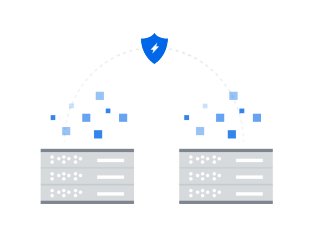
1.7 选配附件
使⽤ Synology 附件可以⾃定义 Synology NAS 以适应不同的业务环境,⽽不必担⼼兼容性和稳定性。
一、NAS品类: 存储服务器,NAS网络存储服务器,群晖NAS网络存储,synology nas ,网络附加存储, nas存储器, nas服务器,晖nas网络存储 群晖存储服务器 群晖服务器代理,企业级网络存储器,网络存储器,NAS云存储,网络存储池,私有云存储 存储nas成都 雷电存储:非编存储、、AI存储、GPU存储、ZFS存储
二 场景: 备份一体机 企业云盘,企业网盘 文件服务器 ISCS挂载
三、群晖常见售后客服: 不建议群晖维修。建议新购替代机型更有保障,群晖保修需知: 免费提供以下群晖技术支持服务: 查询群晖质保期,查询是否为水货,查询是否为国行,查询还有多久过保,群晖保修多久 群晖保外免费检测 系列号查询是否过保,系列号查询是否在保, 不建议群晖维修、不建议群晖维修、不建议群晖维修,群晖技术支持电话400,群晖售后电话400,群晖官网客服电话,群晖手机app官方下载,synology群晖科技官网,群晖nas外网访问,群晖下载中心,黑群晖白群晖区别 建议新购替代机型更够保障 黑群晖不提供技术服务 黑群晖无技术服务 不支持黑群晖洗白 , 黑群晖无法升级,易丢失数据, 建议用白群晖,ds1515无法开机,ds1515+ 点不亮,群晖数据迁移,群晖1515+ 无法点亮 ,群晖企业级nas-支持SMB/FTP/NFS-兼容企业原有账号,
四、数据恢复服务 服务器数据恢复、raid数据恢复、nas数据恢复、希捷数据恢复、西数硬盘恢复、Seagate数据恢复、WD数据恢复、群晖硬盘数据恢复、群晖数据恢复,开盘,服务器raid阵列恢复, 勒索病素解密,数据库修复,群晖数据恢复
四、群晖机型及配件型号 4.1-2022年群晖在售机型及配件: 配件:VMMPRO-3NODE-S1Y ,VMMPRO-7NODE-S1Y ,VMMPRO-3NODE-S3Y ,VMMPRO-7NODE-S3Y,SYNOLOGY/网络存储扩展柜RX1217SAS,2022系列:hd6500 ,RX6022sas 4.2-群晖历史机型
21系列:RS3621RPxs、RS4021xs+、RS4017xs+、RS3621xs+、RS3618s,rs2821rp+,rx1217,RS1221+,RS2821RP+,RS2818RP,
20-系列:DS1520+ 2019出品-19系列:ds1019+、 DS1219+ 、UC300 RackStation、FS3400、FS3600、FS6400、HD6400、SA3200D、SA3400、SA3600、UC3200、DVA3219 UC3200/RXD1219sas、DS420j、 DS120j、SA3600/SA3200D/FS3600、DS220j 18-系列:FS1018、RS3618xs、DS3018xs、RS2818RP+、RS2418(RP)+、RS818(RP)+、DS918+、DS718+、DS418、RS1619XS+,DS418play、DS218+、DS218play、DS418j、DS218、DS218j、DS118、NVR1218;DS918 17-系列:FS3017、FS2017、RS18017xs+、RS4017xs+、RS3617xs+、RS3617RPxs、RS3617xs、RS217、DS3617xs、nas ds3617,DS1817+、DS1517+、DS1817、DS1517;扩展柜:417sas、RX1217sas、RX1217、DX517 16-系列: RS18016xs+、RS2416RP+、RS2416+、DS916+、DS716+II、DS716+、RS816、DS416、DS416play、DS416slim、DS416j、DS216+II、DS216+、DS216play、DS216、DS216j、DS216se、DS116、NVR216、群晖扩展柜 RX1216sas; 15-系列: RC18015xs+、DS3615xs、DS2015xs、RS815(RP)+、DS2415+、DS1515+、DS415+、RS815、DS1515、DS715、DS415play、DS215+、DS215j、DS115、DS115j、DS1815+维修,ds1815+点不亮; 14-系列: RS3614xs+、RS2414(RP)+、RS814(RP)+、RS814、DS414、DS214+、DS214play、RS214、DS414j、DS414slim、DS214、DS214se、DS114、EDS14; 13-系列: RS10613xs+、RS3413xs+、DS2413+、DS1813+、DS1513+、DS713+、DS413、DS213+、DS413j、DS413j、DS213、DS213j、DS213air; 12-系列: DS112、DS112j、DS112+、DS212、DS212j、DS212+、DS412+、DS712+、DS1512+、DS1812+、DS3612xs、RS212、RS812、RS812+、RS812RP+、RS2212+、RS2212RP+、RS3412RPxs、RS412xs、RS412RPxs;群晖212 11-系列: DS1511+、ds2411+, RS3411xs、RS3411RPxs、DS3611xs,扩展箱 DX1211、rx1211rp+, rs411 RS2211(RP)+,RS3411(RP)xs,RX1211(RP); 10-系列:DS1010+,DS710+,RS810(RP)+ ,rx410,DS110j; 09-系列: ds509+ ,rs409,rs409RP+,rx4; 早期系列:ds-101 ;
群晖配件:
风扇:FAN 92*92*25_1, 摄像头:tc500,tb500
群晖钥匙、群晖硬盘钥匙、群晖硬盘托架钥匙、群晖网卡、群晖万兆网卡、群晖内存、群晖电源、群晖电源线,群晖电源适配器100W EA11011D-120、群晖主板 M2D17 ,synology 群晖监控许可证,群晖16TB硬盘,hat5300-8T, rks1317,SVN3400—400G, E10G1-F2. X520DA1,Synology群晖内存条原装D4NESO-2666,Synology/群晖 企业级 M.2 NVMe SSD 400G, 五、群晖代理体系: synology群晖全国*、synology群晖国代,synology群晖分销*,synology群晖*,synology群晖总分销商、synology群晖授权经销商、synology群晖官方代理商,群晖增值值代理商,群晖企业方案商 )
NAS网络存储友商:
buffalo, 巴法络 维修,色卡司维修,色卡司 ,thecus,威联通 qnap ,铁威马 terra-master,
群晖nas怎么选,成都 synology,四川 群晖,群晖710,成都群晖售后,群辉NAS,群晖nas暴露在公网安全吗 群晖服务区域 省级:四川群晖 西藏群晖 重庆群晖 贵州群晖 云南群晖 四川synology: 成都群晖 德阳群晖 绵阳群晖,攀枝花群晖,西昌群晖,雅安群晖,内江群晖,资阳群晖,南充群晖,眉山群晖,乐山群晖,自贡群晖 泸州群晖 广元群晖 遂宁群晖 宜宾群晖 广安群晖 达州群晖 雅安群晖 巴中群晖 资阳群晖 攀枝花群晖 凉山彝族自治州群晖 甘孜藏族自治州群晖 阿坝藏族羌族自治州群晖,成都群晖nas 群晖成都技术中心群晖,成都群晖nas 成都群晖体验中心,成都群晖synology体验中心,成都群晖体验中心,成都群晖售后,成都群晖 *,成都群晖技术,成都群晖nas成都群晖有实体店,群晖官方网站,晖成都代理,群晖nas 成都群晖技术QQ群 四川群晖群晖体验中心 群晖成都技术中心 群晖成都体验店 synology成都,群晖技术支持 群晖存储盘, 群晖保内免费维修支持, 四川群晖NAS存储代理商,成都群晖NAS分销 贵州群晖:贵阳群晖 、六盘水群晖、遵义群晖、安顺群晖、铜仁群晖、毕节群晖。 黔南群晖 、黔西南群晖、贵州黔东南群晖 重庆群晖 合川群晖 南川群晖 潼南群晖 铜梁群晖 长寿群晖 璧山群晖 荣昌群晖 綦江群晖 大足群晖 武隆群晖 垫江群晖 奉节群晖 丰都群晖 城口群晖 巫溪群晖 云阳群晖 酉阳群晖 巫山群晖 梁平群晖 彭水群晖 秀山群晖 石柱群晖 开县群晖 云明群晖: 昆明群晖、曲靖群晖、玉溪群晖、 保山群晖 、昭通群晖 、丽江群晖 、普洱群晖、 临沧群晖。文山壮族苗族自治州(文山群晖) 、红河哈尼族彝族自治州(红河群晖) 、西双版纳傣族自治州、(西双版纳群晖) 楚雄彝族自治州(楚雄群晖)、 大理白族自治州(大理群晖)、 德宏傣族景颇族自治州(德宏群晖)、 怒江傈僳族自治州(怒江群晖)、 迪庆藏族自治州(迪庆群晖)
成都科汇科技有限公司 — 专业数据备份服务商 无论您的IT架构是 本地化、云端、还是混和云 都能提供一站式数据备份方案。 京东群晖synology 天猫群晖 线下代理技术咨询服务 四川成都群晖官方授权核心代理商(企业级服务商) 四川成都群晖synology解决方案中心 四川成都群晖synology体验中心 四川成都synology群晖线下实体店 四川成都群晖synology售后技术中心 四川成都群晖synology官方授权专卖店
成都科汇科技有限公司
地址:成都市人民南路四段1号时代数码大厦18FA5
电话:400-028-1235
手机:180 8195 0517 (微信同号)